聯(lián)想小新air13pro筆記本使用大白菜u盤怎么安裝win10系統(tǒng)?安裝win10系統(tǒng)方法說明
聯(lián)想小新air 13 pro筆記本是一款2016年七月份上市的娛樂影音筆記本電腦,這款電腦搭載了英特爾酷睿第六代i5處理器以及性能級核心顯卡,能夠讓用戶們有著不錯的游戲體驗,那么這款聯(lián)想小新air 13 pro筆記本如何使用大白菜u盤呢?下面為大家分享聯(lián)想小新air 13 pro筆記本使用大白菜的操作步驟。

準(zhǔn)備工作:
1、下載大白菜u盤啟動制作工具
2、將u盤制作成u盤啟動盤
3、下載原版win10系統(tǒng)鏡像并存入u盤啟動盤;
操作教程:
1、將u盤啟動盤插入usb接口,重啟電腦進入界面,然后按方向鍵選擇【02】大白菜 WIN8 PE標(biāo)準(zhǔn)版(新機器),回車鍵進入,如圖所示:

2、進入大白菜pe界面后,會自動彈出大白菜,我們在下拉菜單中選擇ghost win10系統(tǒng)安裝包,接著選擇系統(tǒng)盤,點擊確定,如圖所示:
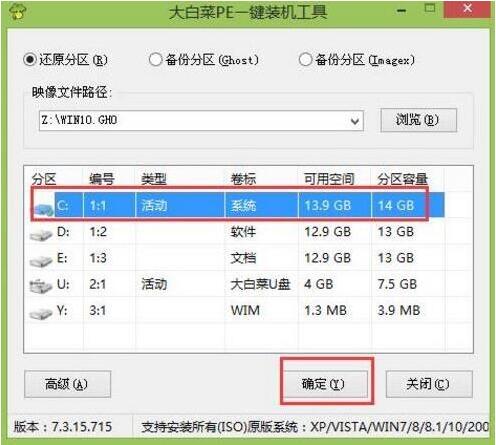
3、之后,我們只需等待系統(tǒng)釋放成,如圖所示:
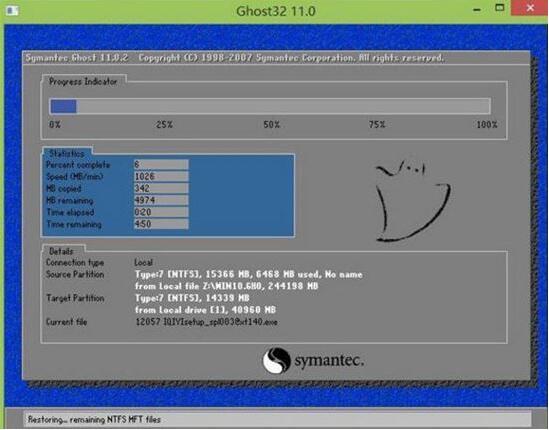
4、等系統(tǒng)釋放完成后,重啟腦,等待系統(tǒng)設(shè)置完成我們就以使用win10系統(tǒng)了,如圖所示:
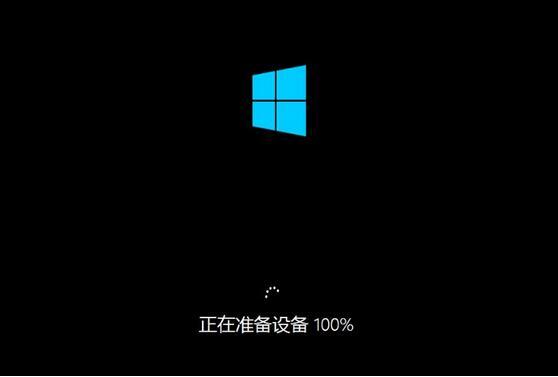
聯(lián)想相關(guān)攻略推薦:
聯(lián)想臺式電腦使用啟動u盤圖文詳細(xì)教程|聯(lián)想臺式電腦使用啟動u盤方法
聯(lián)想miix630筆記本使用大白菜u盤怎么安裝win8系統(tǒng)?安裝win8系統(tǒng)方法說明
聯(lián)想Z5搭載的是什么處理器?預(yù)售時間及配置介紹
聯(lián)想小新air 13 pro筆記本使用大白菜u盤的操作方法就為小伙伴們分享到這邊了,如果用戶們對使用大白菜不夠了解,可以根據(jù)以上方法步驟進行安裝哦,希望本篇教程能夠幫到大家,更多精彩教程請關(guān)注好吧啦網(wǎng)網(wǎng)。
相關(guān)文章:
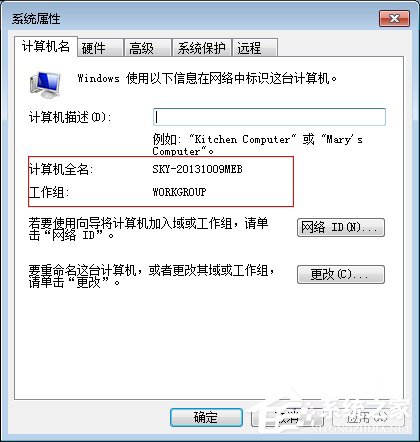
 網(wǎng)公網(wǎng)安備
網(wǎng)公網(wǎng)安備